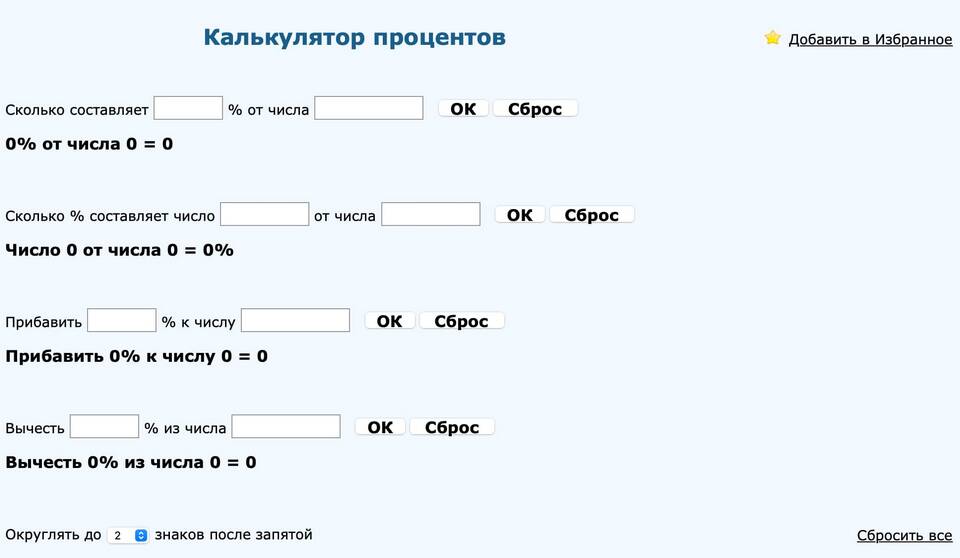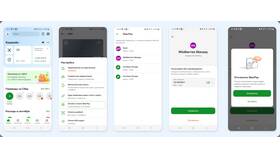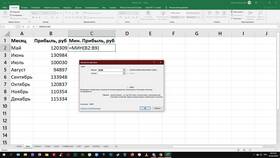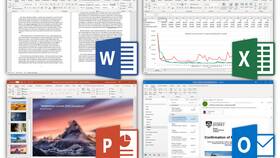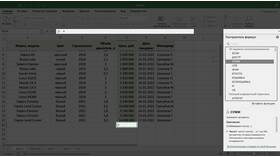Microsoft Excel предоставляет несколько способов расчета процентов от числа. Рассмотрим основные методы, которые помогут вам выполнять процентные расчеты в таблицах.
Содержание
Базовый способ расчета процента
Самый простой метод использует формулу:
| Формула | Описание |
| =число*процент% | Умножение числа на процент, выраженный в сотых долях |
Пример:
- В ячейке A1: 200 (число)
- В ячейке B1: 15% (процент)
- Формула в C1: =A1*B1
- Результат: 30
Альтернативные методы расчета
Использование формулы с делением на 100
| Формула | Пример |
| =число*(процент/100) | =A1*(20/100) для 20% |
Расчет через десятичную дробь
- Преобразуйте процент в десятичную дробь (25% = 0,25)
- Используйте формулу: =число*0,25
Практическое применение в Excel
Расчет скидки на товары
| Товар | Цена | Скидка | Сумма скидки |
| Книга | 500 | 10% | =B2*C2 |
Вычисление процентного соотношения
Чтобы найти, какой процент составляет одно число от другого:
- Формула: =(часть/целое)*100
- Пример: =(50/200)*100 = 25%
Форматирование процентных значений
- Выделите ячейки с процентами
- Нажмите Ctrl+1 или правой кнопкой → Формат ячеек
- Выберите "Процентный" формат
- Укажите нужное количество десятичных знаков
Полезные сочетания клавиш
| Комбинация | Действие |
| Ctrl+Shift+% | Применить процентный формат |
| F2 | Редактировать ячейку |
Частые ошибки при расчетах
- Неверное форматирование ячеек (число вместо процента)
- Использование абсолютных ссылок ($A$1) вместо относительных (A1)
- Забыли умножить на 100 при вычислении процентного соотношения
Автоматизация расчетов
Для массового расчета процентов от диапазона чисел:
- Введите формулу для первой ячейки
- Используйте маркер заполнения (квадратик в правом нижнем углу ячейки)
- Протяните формулу на нужный диапазон